- Kirjoittaja Abigail Brown [email protected].
- Public 2023-12-17 06:46.
- Viimeksi muokattu 2025-01-24 12:09.
Jos sinulla ei vielä ole Google Voice -puhelinnumeroa, menetät sen. Google Voicessa on hienoja ominaisuuksia, jotka voivat auttaa suojaamaan yksityisyyttäsi. Lisäksi voit säilyttää Google Voice -puhelinnumerosi loppuelämän ajan tai ainakin niin kauan kuin Google on valmis isännöimään sitä.
Google Voice -tili ja puhelinnumero ovat täysin ilmaisia.
Palveluun liittymiseen on monia syitä. Yksi suurimmista on Google Voicen henkilökohtaiset tietosuoja- ja suojausominaisuudet. Voit käyttää niitä eräänlaisena vastaanottovirkailijana tai vastaanottovirkailijana ja perustaa yksityisyyden suojaavan palomuurin estämään roskapostittajia ja paljon muuta.
Valitse uusi Google Voice -numero
Valitse uusi Google Voice -numero sen sijaan, että siirrät jo olemassa olevaa numeroa. Kun valitset uuden numeron, se piilottaa oikean puhelinnumerosi käyttämällä Google Voice -numeroa välikappaleena. Google Voice -infrastruktuuri, joka hallitsee puhelujen reititystä, estoa ja kaikkia muita ominaisuuksia, toimii tietosuojapalomuurina sinun ja sinulle soittavien ihmisten välillä. Ajattele Google Voice -numeroasi vastaanottovirkailijana, joka päättää, miten puhelut reititetään.
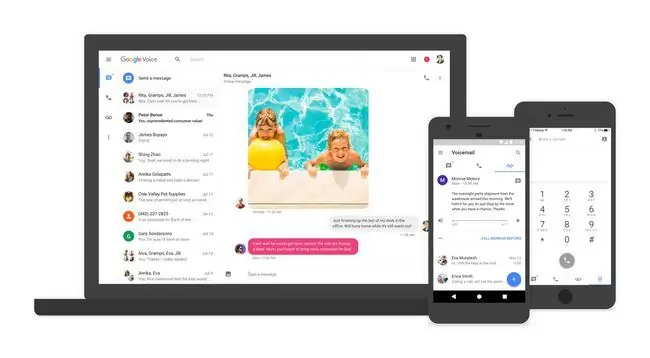
Bottom Line
Kun valitset Google Voice -numerosi, voit valita täysin erilaisen suuntanumeron kuin asuinpaikkasi. Eri suuntanumeron valitseminen voi vaikeuttaa ihmisten paikantamista. Jopa kaikkein aloittelevin Internet-etsivä voi käyttää sivustoa, kuten Melissa Datan ilmaista puhelinnumeron sijaintihakua. Tämän sivuston ja muiden vastaavien avulla joku voi syöttää puhelinnumerosi, ja sivusto palauttaa todellisen osoitteesi tai ilmoittaa asuinkunnan, johon puhelinnumero on rekisteröity. Eri numeron valitseminen eri suuntanumerolla säilyttää nimettömyytesi eikä kerro fyysistä sijaintiasi.
Aseta pitkä vastaajaviestin PIN-numero
Kaikki tietävät, että puhepostin hakkerointi on elossa ja mahdollista, koska monet puhepostijärjestelmät käyttävät vain 4-numeroista numeerista PIN-koodia. Google on tehostanut Google Voicen puhepostin suojausta sallimalla yli neljää merkkiä pitkät PIN-koodit. Sinun tulee hyödyntää pidennettyä pituutta vahvemman puhepostin PIN-koodin luomiseksi.
Käytä Google Voicen edistyneitä puheluiden seulonnan ominaisuuksia
Jos haluat seuloa puhelusi kuten vastaanottovirkailija tekisi, Google Voice mahdollistaa monimutkaisen puhelujen seulonnan.
Uudemmissa Google-puhelimissa, kuten Pixel 3a:ssa, on asennettuna puheluiden seulontaominaisuus.
Puhelujen seulonta perustuu soittajan tunnukseen, mikä tarkoittaa, että luot mukautettuja lähteviä viestejä soittajille heidän luonteensa perusteella. Voit myös päättää, mitä puhelinta haluat Googlen kokeilevan sinua soittajan tietojen perusteella. Tämä on loistava ominaisuus, jonka avulla voit varmistaa, että saat puheluita rakkailtasi hätätilanteissa, sillä voit saada Googlen kokeilemaan kaikkia linjojasi ja yhdistämään puhelun siihen, johon vastaat ensin.
Puhelujen seulonta on käytössä kohdassa Asetukset > Puhelut > Puhelujen seulonta.
Estä ei-toivotut soittajat
Kun tarvitset henkilökohtaisen puhelun, Google Voicen avulla on erittäin helppoa estää soittajat, joille et halua enää koskaan puhua. Valitse Google Voice -postilaatikosta puhelu henkilöltä, jonka haluat estää. Valitse sitten viestissä oleva Lisää-linkki ja valitse Estä soittaja. Kun henkilö soittaa seuraavan kerran, hän kuulee viestin, jossa sanotaan numerolla "on on katkaistu tai ei ole enää käytössä" (ainakin heille).
Ota käyttöön aikaperusteinen puhelunreititys
Google Voicen avulla voit saada kaikki puhelusi yhteen numeroon ja reitittää ne joko kotipuhelimeesi, työpuhelimeesi, matkapuhelimeesi tai vastaajaan vuorokaudenajasta riippuen. Se voi jopa lähettää saman soittajan kaikkiin numeroihisi samaan aikaan ja ohjata puhelun sitten siihen, johon soitat ensin.
Tämä ominaisuus on piilotettu, mutta voit määrittää aikaperusteisen reitityksen Google Voicen Asetukset-näytöstä. Valitse Puhelimet > Muokkaa (valitun puhelinnumeron alla) > Näytä lisäasetukset 64333452 Soittoaikataulu > Käytä mukautettua aikataulua






